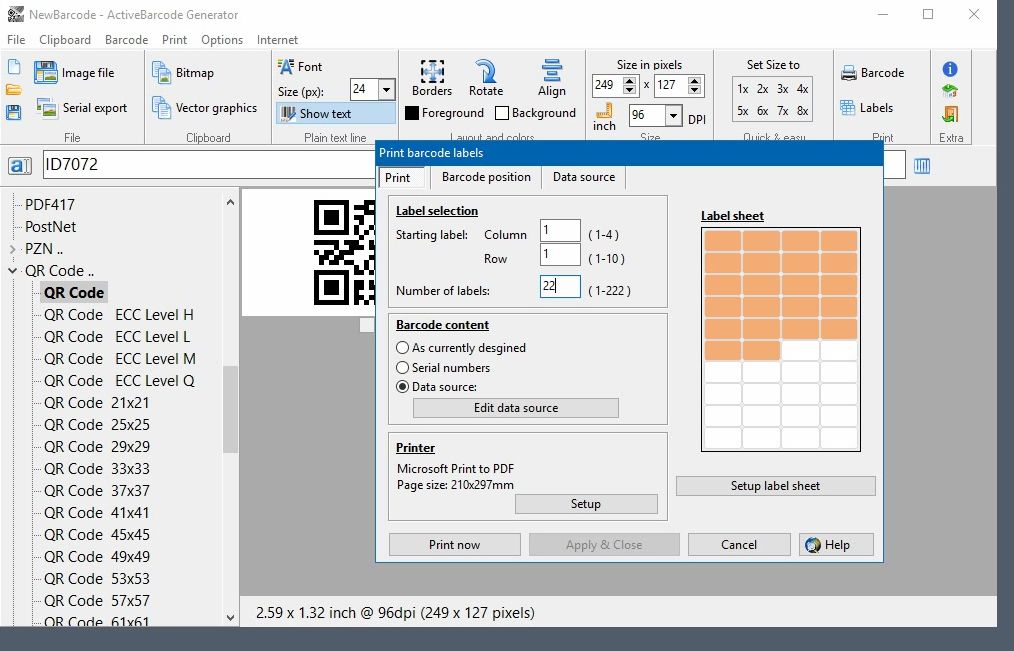Hur man skriver ut etiketter med importerade data
t.ex. från ett kalkylblad
1
I det här exemplet visar vi hur du använder data från ett kalkylblad för att skriva ut etiketter:
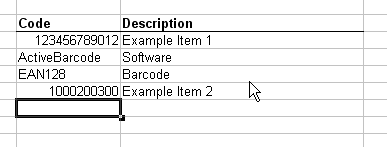
2
I det här exemplet kommer värdena från kolumnen Kod att användas som datakälla för etiketterna. För att göra detta kopierar du data till Windows urklipp. Börja med att välja de data du vill använda:
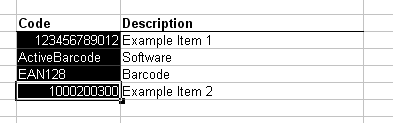
3
Kopiera nu den markerade informationen till Windows urklipp genom att välja Kopiera i menyn Redigera.
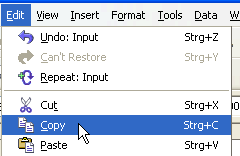
4
Öppna sedan ActiveBarcode Generator. Justera streckkoden efter dina behov, t.ex. typ och storlek. Om du ännu inte har konfigurerat etikettarktypen väljer du först Inställningar för etikettark i menyn Skriv ut.
Fortsätt genom att välja funktionen Etiketter med streckkoder från menyn Skriv ut. Klicka på fliken Datakälla. Följande dialogruta visas:
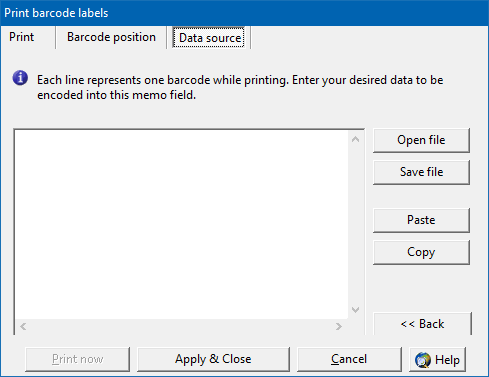
5
Klicka på knappen Klistra in här. Data som kopieras från kalkylbladet importeras till etikettdatakällan.
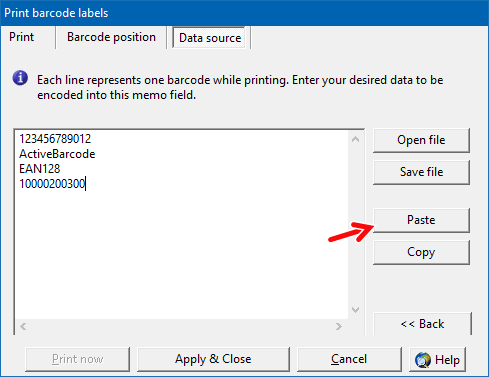
6
Du kan också öppna fliken Streckkodsposition för att justera streckkodens position och storlek på etiketten.
För att börja skriva ut, växla till fliken Skriv ut. I avsnittet Streckkodsinnehåll väljer du Datakälla. Definiera sedan startetiketten och antalet etiketter som du vill skriva ut.
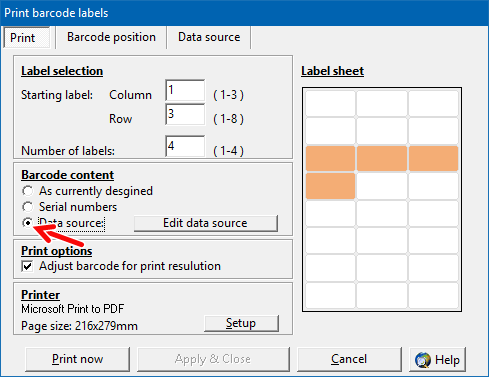
7
Klicka slutligen på knappen Skriv ut för att starta utskriften av etiketterna.